

今回は、ハブが原因でMacBookがWi-Fiに繋がらない現象が起きたので記録として残します!
MacBookを使っていると、いきなりWi-Fiに繋がらないという現象が起きました。
その時はちょうどポケットWi-Fiもレンタルしていたのですが、ポケットWi-Fiもダメでした。
繋がらない機器
- MacBook pro
- MacBook Air
その解決方法について、解説していきます。
MacBookがWi-Fiに繋がらい原因は「ハブ」だった

結論:Wi-Fi繋がらない原因は「USB-Cハブ」にありました
USB-Cハブとは?
MacBookとディスプレイをつなぐ接続機の様なものです
私は以前、TOSHIBAのハブを使っていたのですが
TOSHIBAのハブに繋いでいる時だけ、Wi-Fiに繋がりにくい状態が続いていました。

これは困ったと…結構苦戦したのですが、
純正品のハブを買って接続してみた所、正常に繋がる様になりました。
その後は、1回もWi-Fiの接続が悪くなる事は無く、正常に接続してくれています!
なぜWi-Fiに繋がらなかったのか?
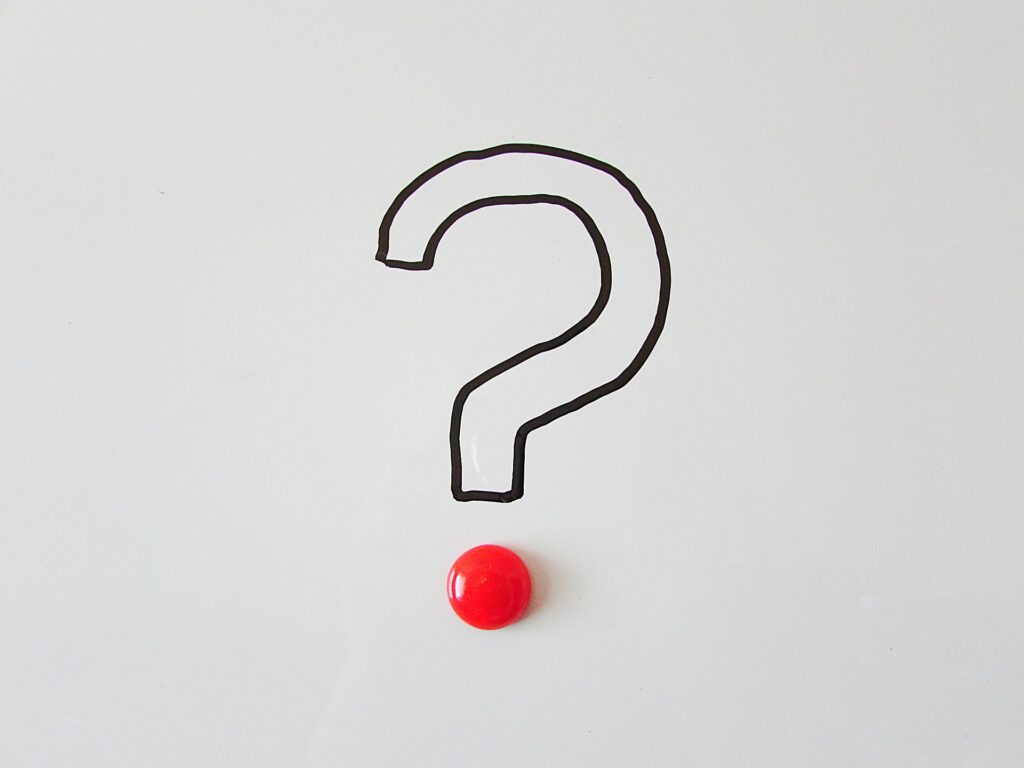
詳しく調べて見ると、
原因
Wi-Fiの2.4GHzとUSBハブのノイズが干渉していた
という事になります。
Appleの公式にはこの様に書かれています。
Apple公式
コンピュータで USB 3 デバイスまたは Thunderbolt 3 デバイスをお使いの場合は、以下のようにして、近くのワイヤレスデバイスと干渉する可能性を抑えることができます。
- 各デバイスで、質の高い USB または Thunderbolt 3 シールドケーブルを使う。
- USB 3 デバイスまたは Thunderbolt 3 デバイス (USB ハブも含む) をワイヤレスデバイスから遠ざける。
- USB 3 デバイスや Thunderbolt 3 デバイスを Mac Pro、Mac ノートブック、Mac mini の上に置かないようにする。
- 使っていない USB 3 デバイスの電源は切っておく。
https://support.apple.com/ja-jp/HT201542
とりあえず、USB-Cハブが原因の可能性が高いので、シールドがある純正品のUSB-Cハブを買いました!
少し高いですが…Wi-Fiも問題なしで接続も快適だったので、さすが純正品と思いました。
Wi-FiやBluetoothは通信に2.4GHzを使っているので、繋がらない人は試して見る価値はあると思います!
また、Wi-Fiは5GHzもあるので、5GHzで接続するのも解決策の1つになります。
まとめ
いきなりWi-Fiに繋がらなくなると、結構焦りますよね…
「Wi-Fiに問題がある」と思ってしまいがちですが、以外と別の部分にあったりするので、この記事が参考なると嬉しいです!
解決ポイント
- 純正品のUSBハブを買う
- Wi-Fiを5GHzで接続する
読んでいただきありがとうございました!